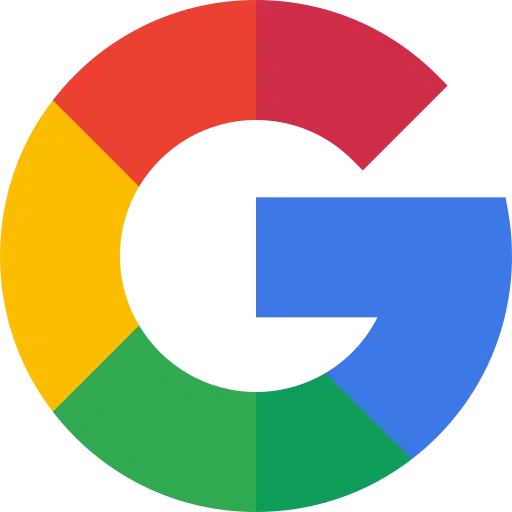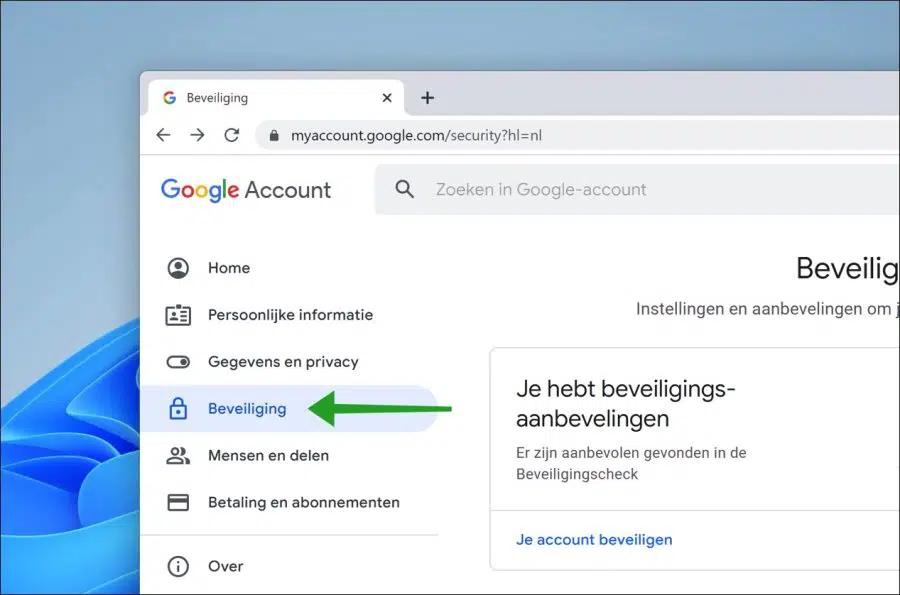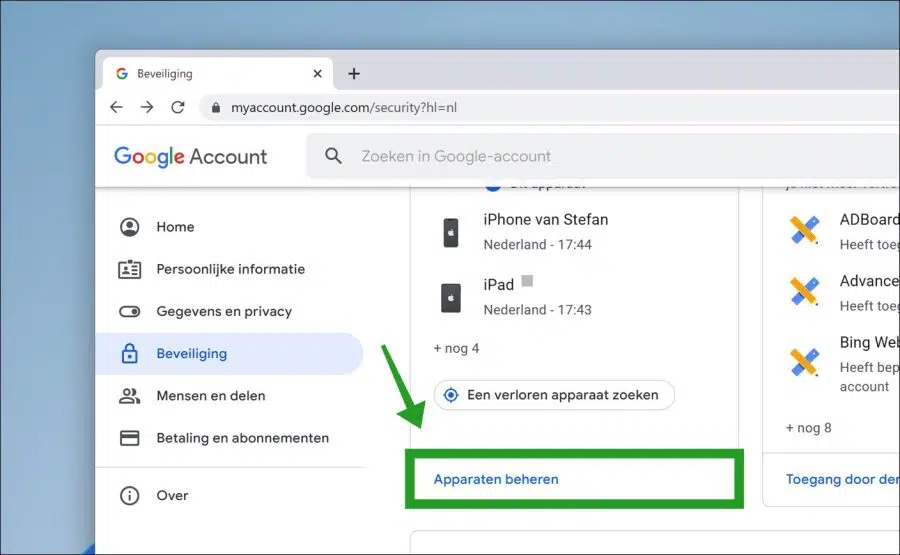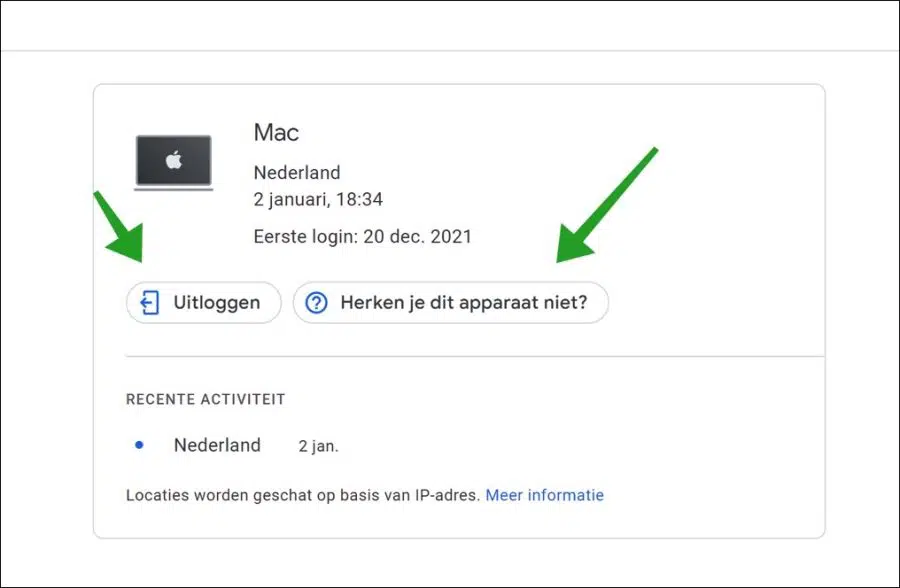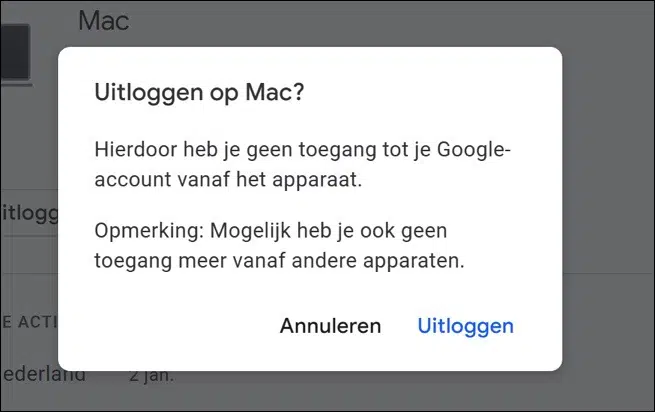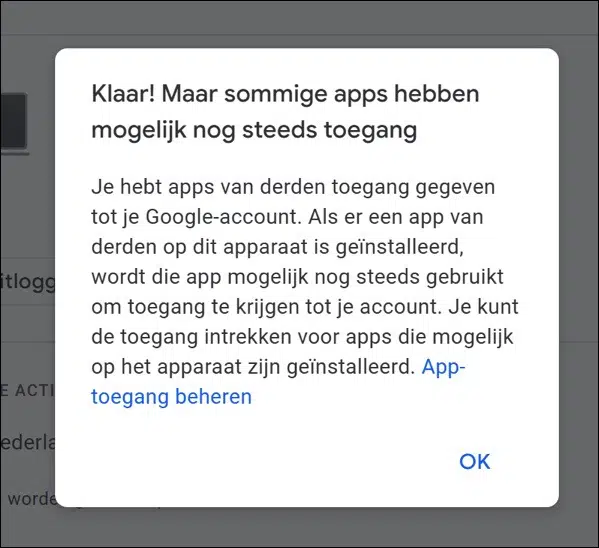समय-समय पर यह जांचने की सलाह दी जाती है कि क्या कोई पुराना उपकरण जिसका आप अब उपयोग नहीं करते हैं वह आपके Google खाते से जुड़ा हुआ है या नहीं। इन उपकरणों को हटाने से आपको अवलोकन रखने में मदद मिलती है।
जब भी आप कोई नया उपकरण खरीदते हैं और अपने Google खाते से लॉग इन करते हैं, तो यह उपकरण लिंक किए गए उपकरणों की सूची में जुड़ जाता है। उदाहरण के लिए, यदि आप नया एंड्रॉइड फोन या नई एंड्रॉइड स्मार्टवॉच खरीदते हैं, तो आपको यह डिवाइस आपके खाते में दिखाई देगी।
समय के साथ, आपका Google खाता पुराने उपकरणों से भर जाएगा जो अब आपके पास नहीं होंगे। इसलिए इन उपकरणों को हटाने की अनुशंसा की जाती है। पुराने डिवाइस को हटाने से न केवल आपके Google खाते को व्यवस्थित रखने में मदद मिलती है, बल्कि सुरक्षा में भी मदद मिलती है।
यदि आपने कोई उपकरण दोबारा बेचा है और उसे ठीक से रीसेट नहीं किया है, तो नया मालिक पुराना डेटा देखने में सक्षम हो सकता है। यह वांछनीय नहीं है, इसलिए अपने Google खाते में लिंक किए गए डिवाइसों की सूची की समीक्षा करना और पुराने डिवाइसों को हटाना हमेशा अच्छा होता है। इस तरह से ये कार्य करता है।
अपने Google खाते से डिवाइस हटाएँ
आरंभ करने के लिए, अपने Google खाते के विवरण के साथ https://myaccount.google.com/ पर लॉग इन करें। फिर बाईं ओर "सुरक्षा" पर क्लिक करें।
सुरक्षा सेटिंग्स के नीचे "डिवाइस प्रबंधित करें" लिंक पर क्लिक करें।
उन डिवाइसों की सूची में, जिनकी आपके Google खाते तक पहुंच है, उस पुराने डिवाइस पर क्लिक करके उसे चुनें जिसे आप हटाना चाहते हैं।
अब आपको अपने Google खाते तक डिवाइस की पहुंच से इनकार करने के लिए दो विकल्प दिए जाएंगे। पहुंच से इनकार करने पर डिवाइस आपके खाते से हट जाता है।
पहला विकल्प "लॉग आउट" है। यह डिवाइस को आपके Google खाते तक पहुंच से वंचित कर देता है। दूसरा विकल्प है "क्या आप इस डिवाइस को नहीं पहचानते?" यदि आप डिवाइस को नहीं पहचानते हैं तो यह विकल्प उपयोगी है। फिर अतिरिक्त सुरक्षा विकल्प सेट किए जाएंगे, जैसे आपके Google खाते के लिए एक नया पासवर्ड।
यदि आप "पुराने डिवाइस" से परिचित हैं, तो "लॉग आउट" पर क्लिक करें।
यह आपको डिवाइस से अपने Google खाते तक पहुंचने से रोकता है। पुष्टि करने के लिए "लॉग आउट" पर क्लिक करें।
डिवाइस को अब आपके Google खाते के डेटा से हटा दिया गया है। आपने तृतीय-पक्ष ऐप्स को अपने Google खाते तक पहुंच प्रदान की है। यदि इस डिवाइस पर कोई तृतीय-पक्ष ऐप इंस्टॉल है, तो उस ऐप का उपयोग अभी भी आपके खाते तक पहुंचने के लिए किया जा सकता है। आप इस डिवाइस पर इंस्टॉल किए गए ऐप्स तक पहुंच रद्द कर सकते हैं।
मैं "ऐप एक्सेस प्रबंधित करें" लिंक पर क्लिक करने और आपके Google खाते की जानकारी तक पहुंच वाले ऐप्स की सूची की समीक्षा करने और जहां आवश्यक हो वहां पहुंच रद्द करने की सलाह देता हूं।
इस तरह आप अपने Google खाते के डेटा से पुराने डिवाइस हटा सकते हैं और किसी भी संबंधित ऐप एक्सेस को रद्द कर सकते हैं।
मैं आशा करता हूं कि इससे आपको मदद मिली होगी। पढ़ने के लिए आपका शुक्रिया!
यह भी पढ़ें: Chrome से Google खाता हटाएं (पीसी, आईफोन और एंड्रॉइड)